Come collegare macOS ai servizi LDAP utilizzando una utility a directory aperta per l'accesso ai file su QNAP NAS

Introduzione:
Lightweight Directory Access Protocol (LDAP) è una directory che consente di archiviare le informazioni di tutti gli utenti e i gruppi in un server centralizzato. Attraverso l'uso di LDAP, gli amministratori possono gestire gli utenti nella directory LDAP mentre gli utenti possono connettersi a più NAS con lo stesso nome utente e la stessa password.
Questo tutorial illustra il processo di configurazione dei dispositivi macOS per il collegamento a un QNAP NAS utilizzando gli account LDAP. L’ambiente deve disporre di un server LDAP e un QNAP NAS deve essere collegato allo stesso server LDAP.
Se al momento non si dispone di un server LDAP, è possibile usare il server LDAP integrato del QNAP NAS.
Nota:
- Il NAS deve essere connesso alla directory LDAP.
- Si consiglia macOS X10.6 (o successivi). Nelle schermate del presente documento è utilizzato X10.15.2.
Gli argomenti sono:
- (Opzionale)Uso del servizio LDAP integrato sul QNAP NAS per la gestione degli utenti
- Prima di associare il macOS alla directory LDAP è necessario disabilitare l’autenticazione del server LDAP sul NAS
- Associazione del macOS alla directory LDAP
Opzionale: Uso del servizio LDAP integrato sul QNAP NAS per la gestione degli utenti
QNAP NAS offre la funzionalità del server LDAP che consente di consolidare l’infrastruttura IT. Se si sta utilizzando un server LDAP dedicato, questo passaggio non è necessario.
-
Abilitazione del server LDAP
- Accedere a QTS come amministratore.
- Andare su Pannello di controllo > Applicazioni > Server LDAP.

- Selezionare Abilita server LDAP.
- Inserire il Nome dominio completo.
- Digitare la password.
- Fare clic su Applica.
Il Server LDAP è ora abilitato e pronto all’uso.
Creazione di utenti e gruppi LDAP
- Passare alla scheda Utenti.
- Fare clic su Crea utente, Crea più utenti o Importazione batch utenti in base ai propri requisiti.

- Seguire le istruzioni della procedura guidata per creare utenti LDAP.
Associazione di un NAS al dominio LDAP
- Passare alla scheda Server LDAP.
- Fare clic su Sicurezza dominio.

Viene visualizzato Pannello di controllo > Privilegi > Sicurezza dominio.
- Selezionare Autenticazione LDAP.
- Impostare Selezionare il tipo di server LDAP come Server LDAP del NAS locale.
- Fare clic su Applica.

Il NAS è adesso un client del server LDAP.
Verifica degli utenti del dominio LDAP e relative autorizzazioni
- Andare su Privilegi > Utenti.
- Selezionare Utenti dominio.
- Fare clic su


- Regolare le impostazioni delle autorizzazioni in base ai propri requisiti.
- Fare clic su Applica.

Prima di associare il macOS alla directory LDAP è necessario disabilitare l’autenticazione del server LDAP sul NAS
Da QTS versione 4.3.3, il server LDAP richiede l’autenticazione. Poiché un macOS non invia alcuna autenticazione LDAP, l’autenticazione del server LDAP deve essere disabilitata.
- Andare su Pannello di controllo > Servizi di rete e file > Telnet/SSH.
- Selezionare Consenti connessioni SSH.
- Connettersi al NAS utilizzando un client SSH come PuTTY.
- Accedere utilizzando l'account admin.
- Eseguire il seguente comando per disabilitare l'autenticazione LDAP: /sbin/setcfg "LDAP Server""Require Authc""FALSE"
- Eseguire il seguente comando per riavviare il server LDAP: /etc/init.d/ldap_server.sh restart
Associazione del macOS alla directory LDAP
- Accedere al macOS come amministratore.
- Andare su Preferenze di sistema.
- Fare clic su Utenti e gruppi.

- Fare clic su Opzioni di accesso.

- Fare clic su Partecipa….

Si apre la finestra per la selezione del server. - Inserire l’indirizzo IP del server LDAP.
- Fare clic su OK.

- Selezionare Consenti a utenti di rete di accedere in una finestra di accesso.
- Fare clic su Modifica….

Si apre la finestra con l’elenco dei server. - Fare clic su Apri utility directory.

Si apre la finestra Utility directory. - Selezionare LDAPv3.

- Fare clic su

- Selezionare RFC2307 in Mappatura LDAP.

Si apre la finestra Cerca suffisso di base. - Inserire il suffisso di base del server LDAP.
- Fare clic su OK.

- Fare clic su Modifica.

Viene aperta la finestra impostazioni del server. - Passare alla scheda Sicurezza.
- Selezionare Usa autenticazione durante la connessione.
- Inserire il Nome distinto.
- Inserire la Password.
- Fare clic su OK.

- Fare clic su OK.

- Riavviare il Mac.
- Andare su Utility directory.
- Andare su Editor directory.

Gli utenti LDAP possono ora essere visualizzati nel server LDAP appena configurato.
Abilitazione della cartella home per gli utenti LDAP
- Aprire Utenti e gruppi.
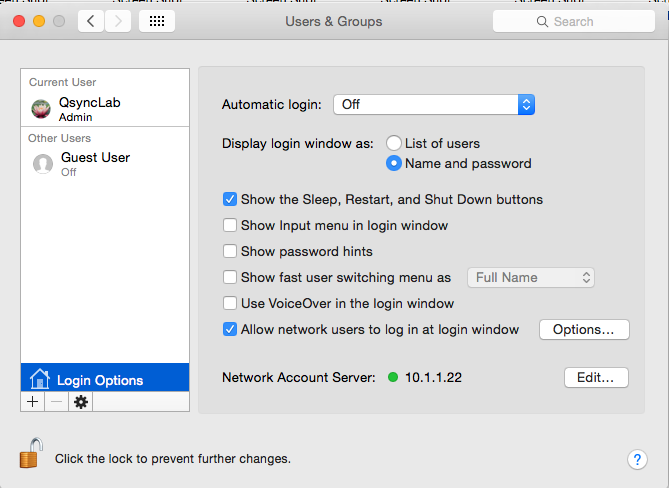
- Fare clic su Opzioni di accesso.
- Fare clic su Modifica….
- Fare clic su Apri utility directory.

- Scegliere LDAPv3.

- Fare clic su
 .
. - Selezionare il server LDAP.
- Fare clic su Modifica….

Viene aperta la finestra impostazioni del server. - Andare su Ricerca e mappatura.

- Selezionare RFC2307 in Accedere al server LDAPv3 mediante.
Si apre la finestra Cerca suffisso di base. - Inserire il suffisso di base del server LDAP.
- Fare clic su OK.

La finestra Cerca suffisso di base viene chiusa. - Trovare Utenti > NFSHomeDirectory in Registra tipi e attributi.

- Selezionare #/Users/$uid$ in Mappa tutti gli elementi nell’elenco.

- Fare clic su OK.
Viene chiusa la finestra impostazioni del server. Le Mappature LDAP sono ora Personalizzato. - Fare clic su OK.

- Aprire Utility directory.
- Andare su Editor directory.

Le cartelle home per gli utenti sono elencate in NFSHomeDirectory.
Accesso al NAS mediante AFP
Gli utenti possono accedere ai dispositivi macOS utilizzando LDAP e montare la cartella home (o un’altra cartella condivisa) tramite AFP.
- Accedere al macOS.
- Andare su Finder > Vai > Connetti al server…

Viene aperta la finestra Connetti al server. - Inserire afp://<INDIRIZZO IP DEL NAS>.
- Fare clic su Connetti.

Viene aperta una finestra di accesso. - Selezionare l’utente registrato.
- Inserire il nome utente del QNAP NAS.
- Inserire la password del QNAP NAS.
- Fare clic su Connetti.

Si apre la finestra per la selezione della cartella. - Selezionare la cartella home.

- Fare clic su OK.

È ora possibile accedere ai file archiviati nella cartella home da Finder.





